不管是打工人,还是学生,日常生活中都离不开对word文档办公软件的使用。它可以用来编辑工作资料,撰写论文,信息汇总等,但它仅限于此吗?
其实它还有很多可以提高工作效率的技巧,它可以帮助我们更快、更好地完成文档编辑,快和我一起学起来吧!
01
横向对齐
相信很多小伙伴都是采用空格键来对齐文本的,但是这样做的话,很容易对不齐,效率还很低。其实这个可以用【Tab】快捷键来快速横向对齐文本!
首先我们选中需要对齐的文本,然后移动标尺到所需对齐的位置。最后鼠标点击需要分隔的文本,然后按下【Tab】键,即可快速对齐文本。
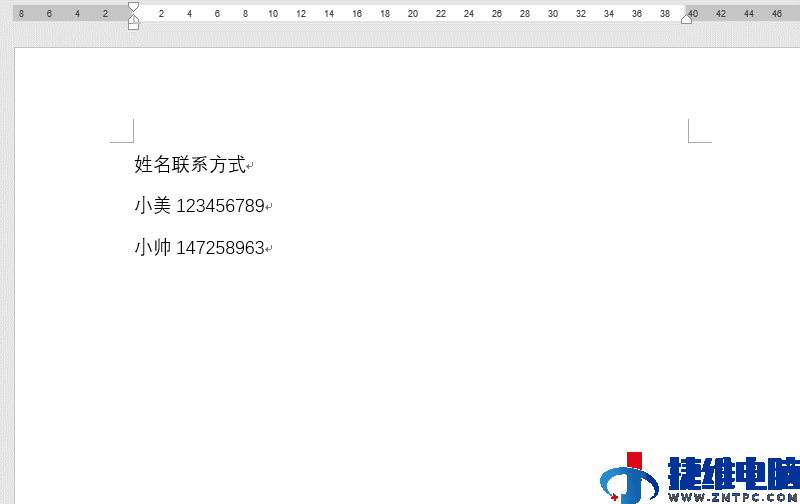
02
分割线快捷设置
在文档中为了使文章结构更加清晰规划,绘制分割线绝对是最有效的方式之一。但是如果因为只有一种细直线,那就大错特错了~下面叫大家几招不一样的分割线快捷设置技巧。
1
在word里输入三个“ - ”号,按回车键,就会变成了一条直线。
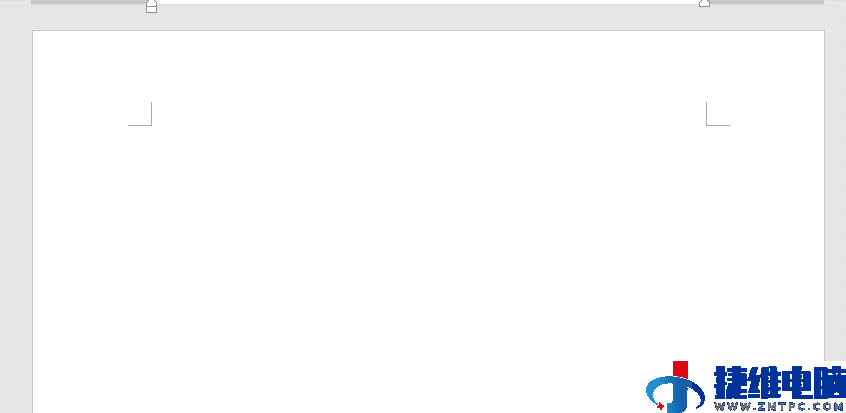
2
在word里输入三个“ * ”号,按回车键,就会变成了一条虚线。
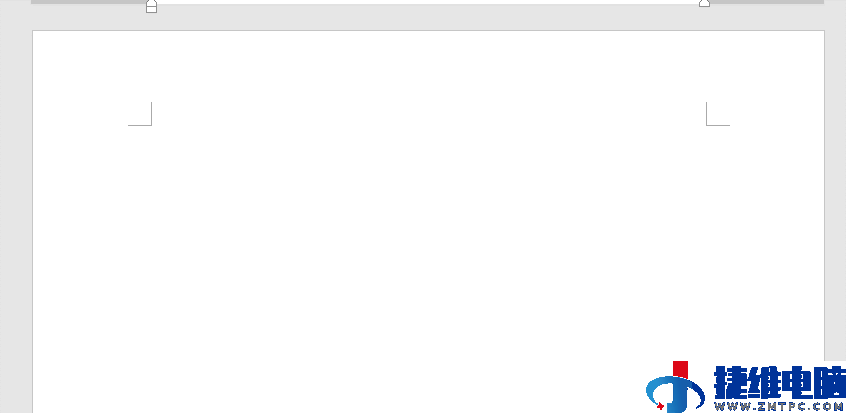
3
在word里输入三个“ = ”号,按回车键,就会变成了一条双直线。
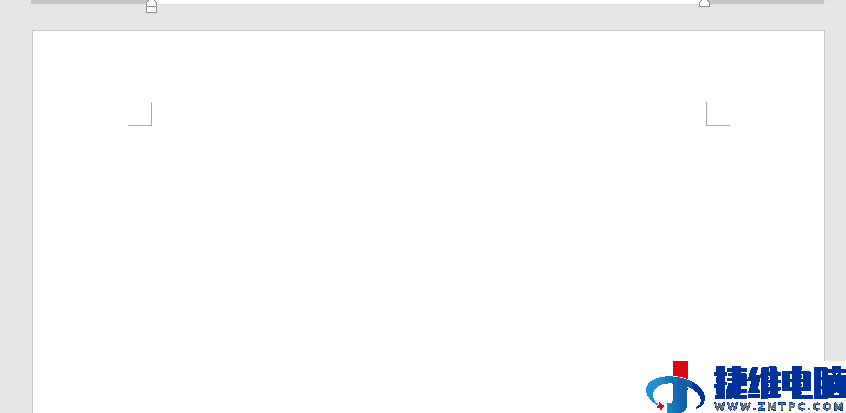
4
在word里输入三个“ ~ ”号,按回车键,就会变成了一条波浪线。
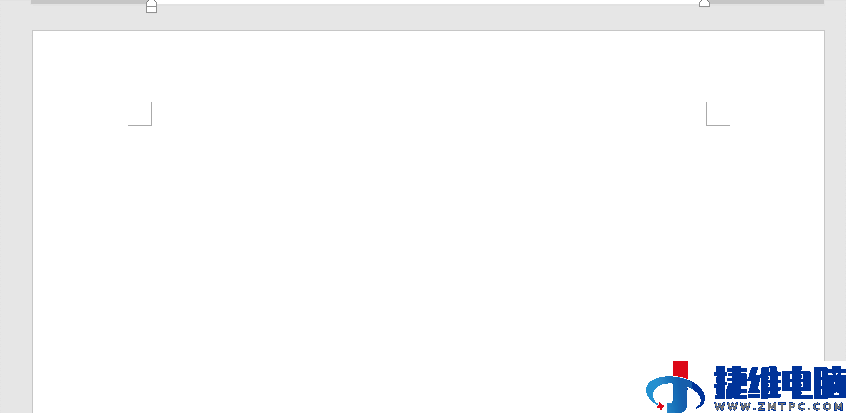
5
在word里输入三个“ # ”号,按回车键,就会变成了一条隔行线。
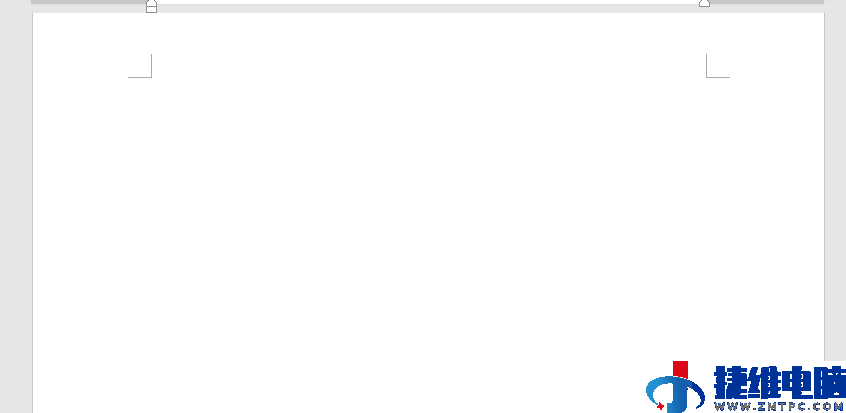
03
删除空白格
有时我们在使用文档时,很容易出现误打空格的情况,其实我们可以用“查找替换”工具来帮助我们批量删除空白格。
首先使用快捷键【Ctrl+H】,会调出查找和替换框,在【搜索选项】的选项中取消勾选【忽略空格】;接着,在【替换】中输入【^w】并点击【全部替换】,即可一键删除文本中的空白格。
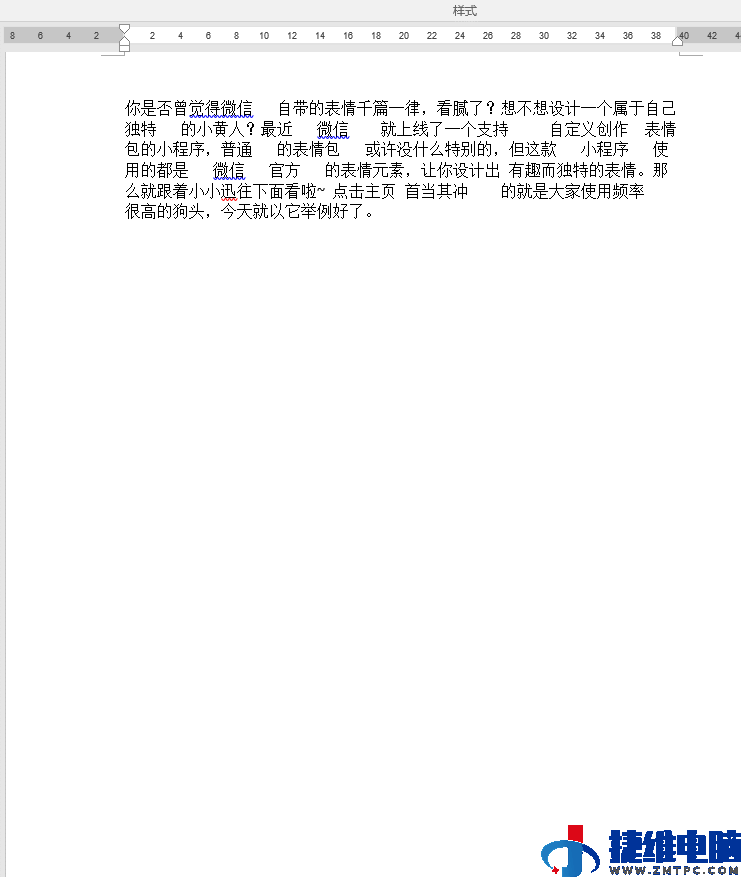
04
隐藏手机号中间四位数
你是不是也曾好奇过,这类手机号码的隐藏星号是怎么打出的,肯定不是一个一个打出呀,有的资料整理汇总,涉及到成百上千的人手机号汇总,一个一个修改太过繁琐,其实三步就可以的。
首先选中数字区域,打开查找和替换对话框;在查找内容中输入代码:“([0-9]{3})([0-9]{4})([0-9]{4})”;在替换中输入“/1****/3”,勾选使用通配符,点击全部替换。就可替换完成了。
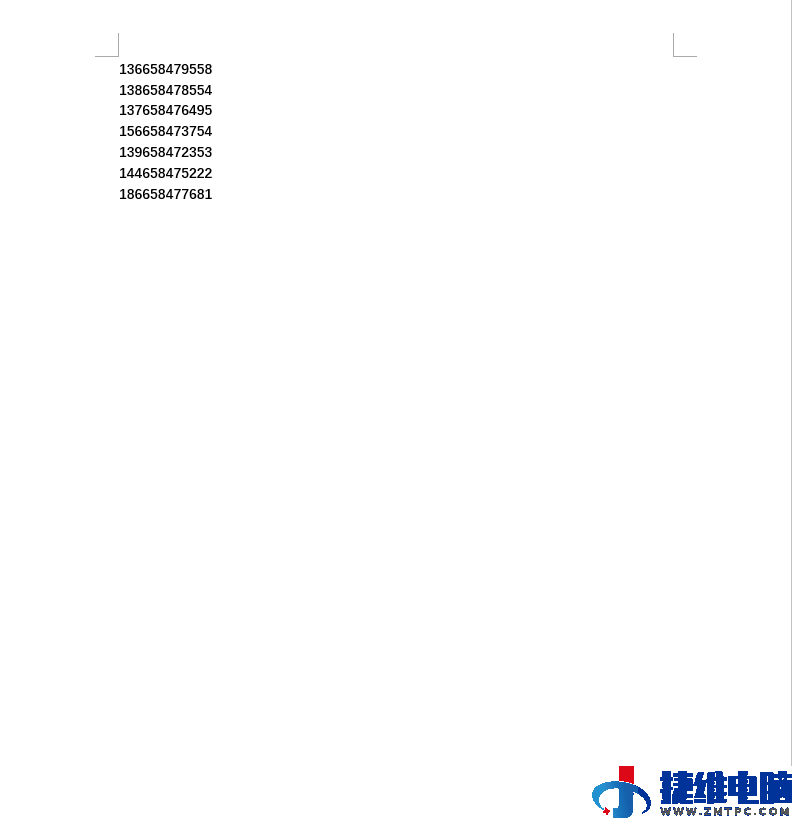
05
商标符号输入
作为打工人的小小迅,有时在撰写工作方案时,可能会需要插入商标符号,很多小伙伴会使用查找功能,搜索这些符号,其实我们只要输入几个快捷键就可以的~
输入“TM”商标,可使用快捷键【Alt+Ctrl+T】;输入“R”商标,可用【Alt+Ctrl+R】;输入版权符号,可用【Alt+Ctrl+C】。
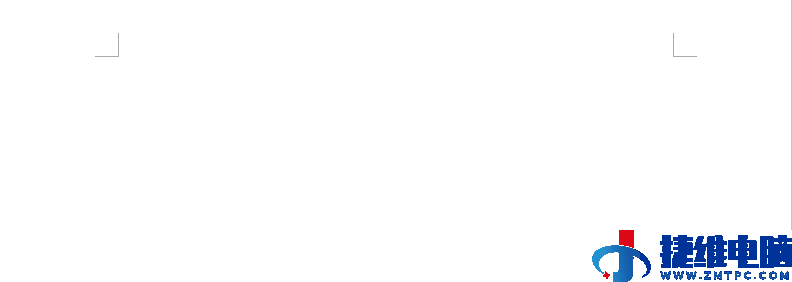
06
隐藏文字内容
有时在使用Word文档时,可能有一些敏感不可删除的信息,这个时候我们可以将它隐藏起来,这样可以保证一方面文档内容不受影响,也可以保证文档的隐私。
选中所需隐藏的文本,点击【字体】选项卡;在【效果】栏下勾选【隐藏】后;点击【确定】即可隐藏文字内容。
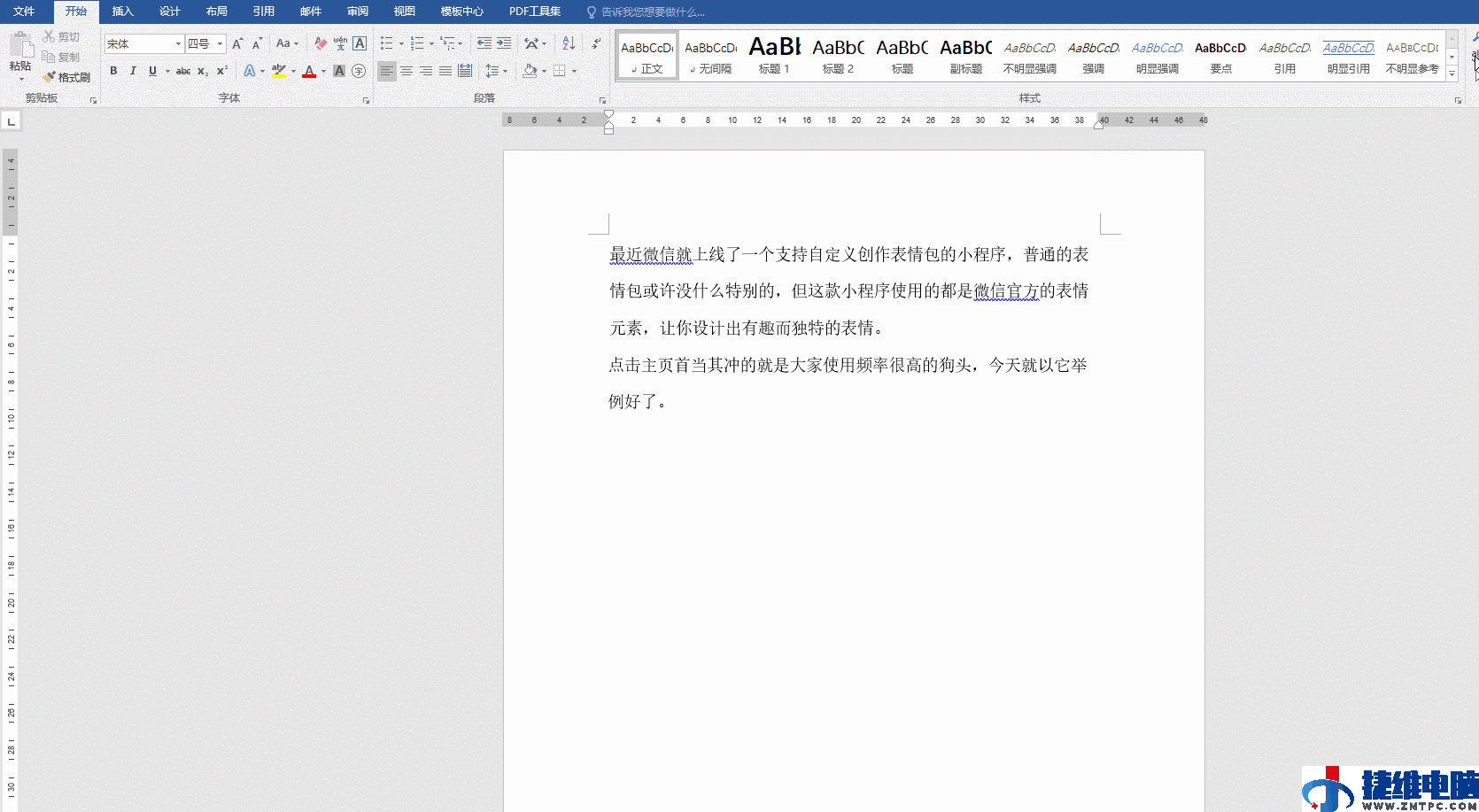
07
精确调整段落位置
【Alt + 鼠标左键】拖动标尺就可以准确的调整某段的位置。
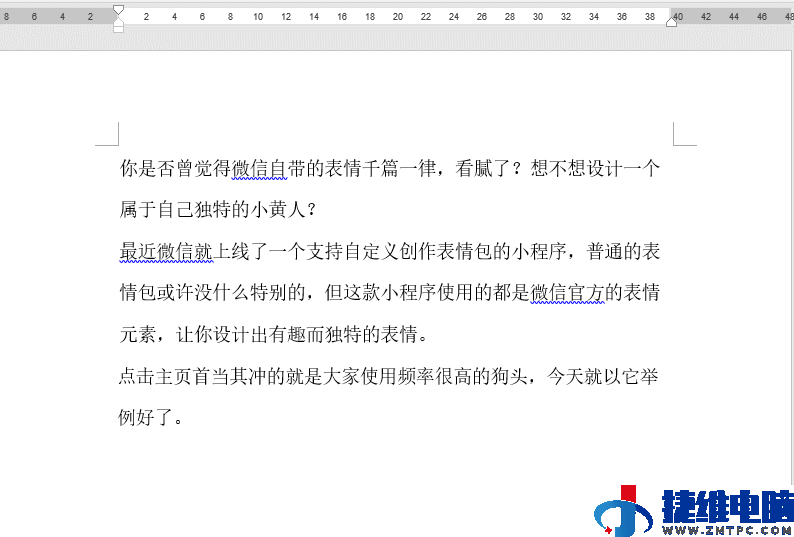
实用工具推荐
使用【迅捷PDF转换器】APP软件,支持多种格式的PDF转换,和PDF页面、PDF水印、PDF压缩、PDF加密等进行编辑修改,功能丰富、省时省力,效率高,同时保持原始文件的画质、音质无损!还有更多精彩功能,等你来体验!
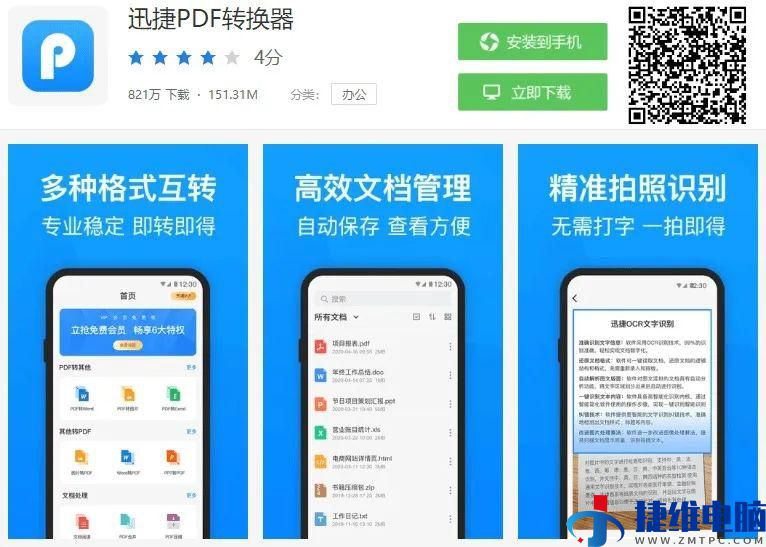
好啦,以上就是今天分享的全部内容了,最后,如果你觉得内容对你有所帮助的话,就点个赞支持一下啦!
 微信扫一扫打赏
微信扫一扫打赏 支付宝扫一扫打赏
支付宝扫一扫打赏